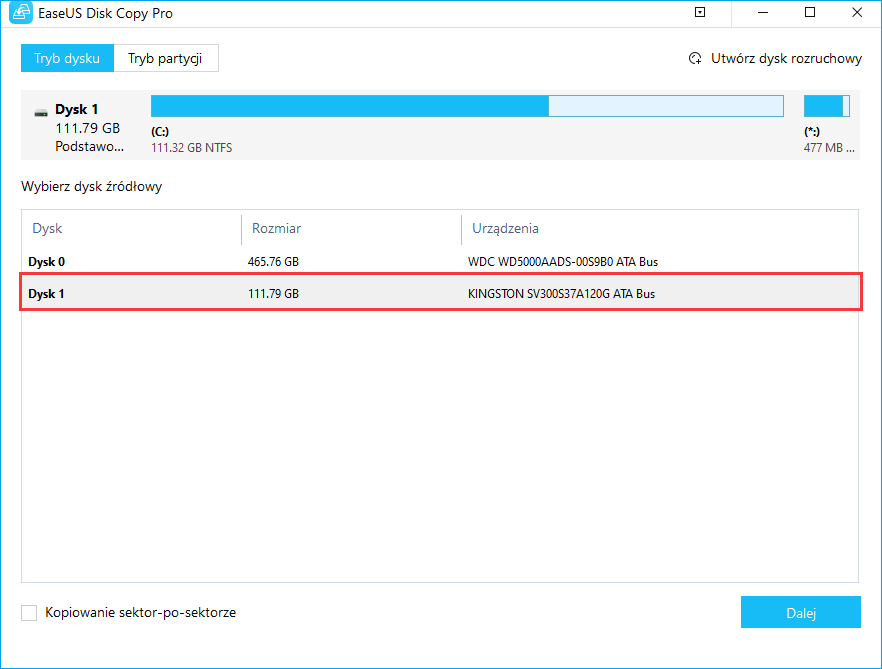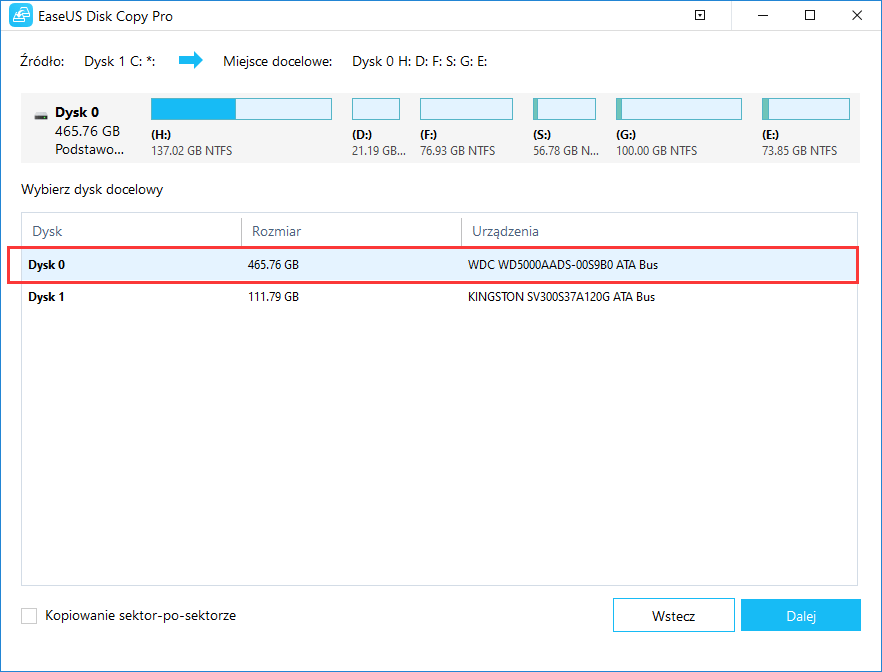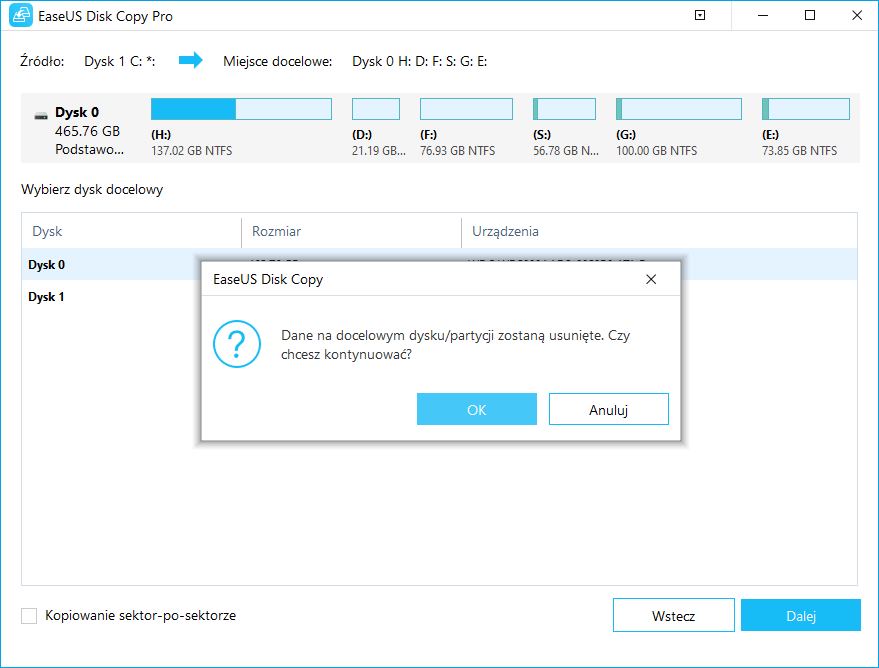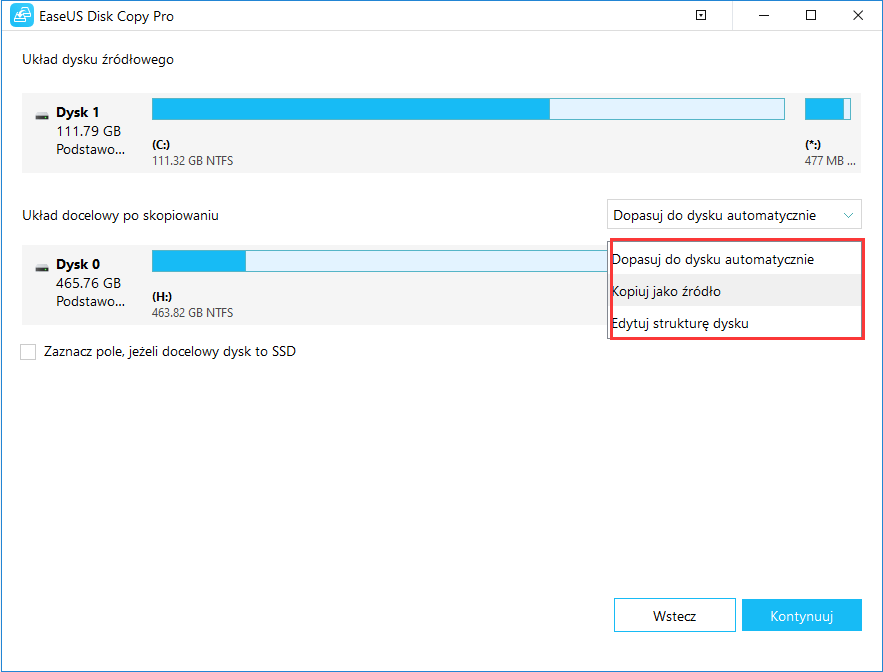Spis treści
Co zrobić, gdy dysk twardy ma problem z uszkodzonym bad sektorem w systemie Windows 10/8/7? Wybierz najlepsze rozwiązanie, aby naprawić uszkodzone sektory na dysku i natychmiast uchronić swoje dane.
Spis treści:
Część 1. Sprawdź uszkodzone sektory na dysku twardym
Część 2. Napraw uszkodzone sektory na dysku twardym w systemie Windows
- Twój najlepszy wybór - sklonuj dysk do dobrego / większego (pomiń złe sektory)
- Napraw uszkodzone sektory miękkie / logiczne w systemie Windows
- Naprawa trudnych / fizycznych uszkodzonych sektorów
Więcej informacji o uszkodzonych sektorach
Czasami, gdy jeden lub więcej uszkodzonych sektorów znajdzie się na dysku twardym, dysk ten może się uszkodzić. W takim przypadku dane w tych uszkodzonych sektorach mogą zostać utracone, ale dane na pozostałej części dysku pozostaną nienaruszone, a dysk będzie nadal w pełni użyteczny. Aby pomóc Ci w pełni pozbyć się uszkodzonych sektorów na dysku twardym i jak najszybciej uratować dane, sugerujemy wykonanie poniższych wskazówek, zanim podejmiesz działania w celu naprawy uszkodzonych sektorów na własną rękę:
Omówienie uszkodzonego sektora
Zanim zaczniesz, dowiedz się podstawowych informacji o uszkodzonych sektorach, aby wybrać najlepsze rozwiązanie i usunąć uszkodzone sektory z dysku.
# Co to jest zły sektor
Według Wikipedii i profesjonalnych serwisów IT, zły sektor przeciwstawia się trwale zarządzanej jednostce pamięci na dysku twardym. Gdy sektor zostanie uszkodzony, wszystkie zapisane w nim informacje zostaną utracone. Zazwyczaj system operacyjny, taki jak Windows 10/8/7, pomija uszkodzony sektor po jego znalezieniu i oznaczeniu.
# Dwa rodzaje uszkodzonych sektorów
Zasadniczo istnieją dwa typy złych sektorów - twardy zły sektor (zwany również fizycznym złym sektorem) i miękki zły sektor (znany również jako logiczny zły sektor).
Twardy zły sektor jest głównie spowodowany fizycznymi uszkodzeniami (w 1,2 przyczynach), takimi jak błąd produkcyjny, fizyczna awaria itp. Podczas gdy miękki zły sektor jest zwykle związany z problemami z oprogramowaniem (w trzeciej przyczynie), takimi jak niewłaściwe operacje na twardym dysk, błąd systemu plików itp.
Ze względu na różne przyczyny złych sektorów, różne są również sposoby naprawy uszkodzonych sektorów. Kontynuuj czytanie, znajdziesz najlepsze rozwiązania do naprawy uszkodzonych sektorów na dysku twardym w systemie Windows 10/8/7.
Część 1. Sprawdź uszkodzone sektory na dysku twardym
Chociaż wyjaśniliśmy, że uszkodzone sektory można zdefiniować jako fizyczne i logiczne uszkodzone sektory, to nadal możesz nie wiedzieć jak je zdefiniować. Oto prosta zasada, która pozwoli Ci odróżnić: czy możesz sprawdzić uszkodzone sektory na dysku?
Jeśli możesz uruchomić sprawdzanie dysku i możesz uzyskać podstawowe informacje o uszkodzonych sektorach, jest wysoce prawdopodobne, że twój dysk ma miękkie uszkodzone sektory. Jeśli nie, sytuacja się pogorszy i mogą to być trudne złe sektory.
Aby wyraźnie wiedzieć o ilości uszkodzonych sektorów, zalecane jest profesjonalne narzędzie - EaseUS Partition Master Free Edition. Może bezpośrednio pomóc Ci sprawdzić uszkodzone sektory z dysku twardego w systemie Windows 10/8/7 za darmo za pomocą prostych kliknięć.
Krok 1. Uruchom EaseUS Partition Master i kliknij prawym przyciskiem myszy dysk, który chcesz sprawdzić, a następnie kliknij „Test powierzchni”.
Krok 2. Operacja zostanie wykonana natychmiast. Złe sektory zostaną zaznaczone na czerwono.
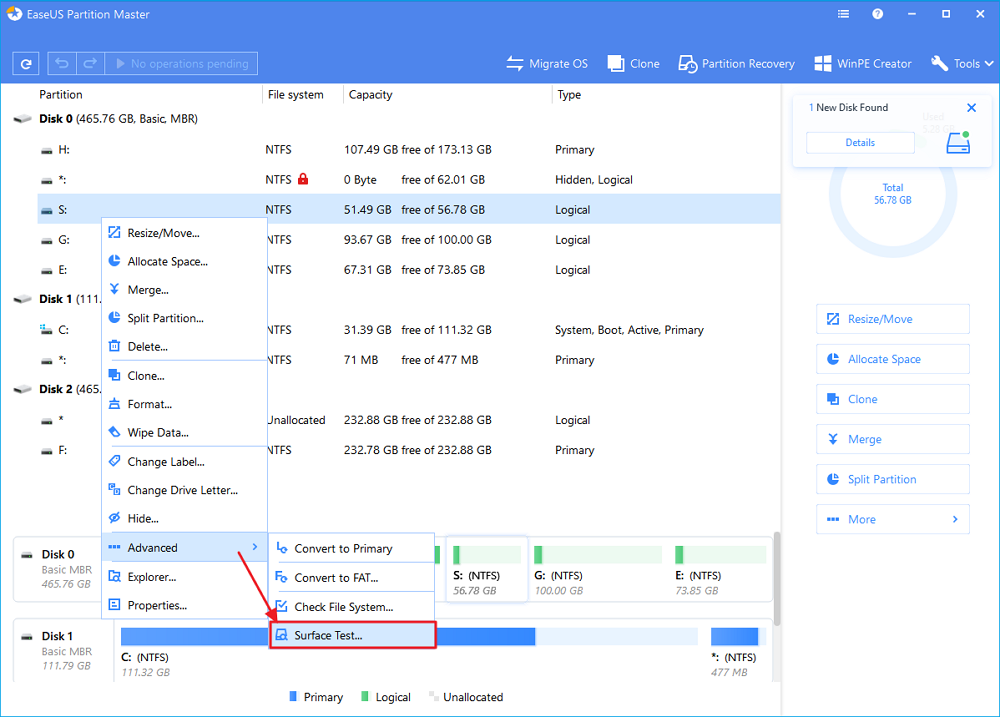
Gdy na dysku jest zbyt wiele uszkodzonych sektorów, proces skanowania utknie. Czekaj cierpliwie. Po zakończeniu procesu będziesz mógł się dokładnie dowiedzieć ile jest uszkodzonych sektorów.
Porady
Jeśli jest tylko kilka uszkodzonych sektorów, możesz skutecznie to naprawić za pomocą niezawodnego narzędzia.
Jeśli na dysku nagromadziły się uszkodzone sektory, najlepszym wyborem jest wymiana dysku na większy i nowy przez sklonowanie dysku.
Jeśli błąd jest poważny i obejmuje nienormalny hałas na dysku, wymiana dysku przez klonowanie jest nadal warta wypróbowania. Natychmiast podejmij działania!
Część 2. Napraw uszkodzone sektory na dysku twardym w systemie Windows
Jak być może wiesz, gdy system operacyjny wykryje uszkodzone sektory, oznaczy je jako bezużyteczne, niezależnie od tego, czy są to logiczne czy fizycznie uszkodzone sektory. W rezultacie utrata danych i utrata pojemności dysku jest nieunikniona.
Wybierz dowolną metodę poniżej, aby pozbyć się uszkodzonych sektorów z dysku lub zewnętrznego urządzenia pamięci masowej.
Twój najlepszy wybór - sklonuj dysk do dobrego / większego (pomiń złe sektory)
Dotyczy: usuwania lub pomijania uszkodzonych sektorów, dbania o dane przez klonowanie dysku.
Jeśli dysk zawiera wiele miękkich uszkodzonych sektorów, zawsze blokuje się lub wolno ładuje dane na komputerze, albo dysk ulega awarii z powodu fizycznych uszkodzonych sektorów, nie można naprawić uszkodzonych sektorów. Wtedy konieczna jest wymiana dysku.
W tym miejscu chcielibyśmy polecić wypróbowanie potężnego oprogramowania do klonowania dysków - EaseUS Disk Copy, które jest w pełni kompatybilne ze wszystkimi systemami operacyjnymi Widnows.
Możesz po prostu zastosować to oprogramowanie, aby z łatwością uaktualnić i sklonować dysk twardy bez uszkodzonych sektorów do nowego nośnika.
Jeśli komputer nie może uruchomić się w systemie operacyjnym, musisz pobrać to oprogramowanie i utworzyć rozruchowy dysk USB. Następnie możesz wykonać poniższe czynności:
Pamiętaj, aby wcześniej podłączyć dobry nowy dysk twardy do komputera jako urządzenie magazynujące.
Krok 1: Pobierz, zainstaluj i uruchom EaseUS Disk Copy na swoim komputerze.
Kliknij „Tryb dysku” ”i wybierz dysk twardy, który chcesz skopiować lub sklonować. Naciśnij "Dalej" by kontynuować.
Krok 2: Wybierz dysk docelowy.
Uwaga: jeśli chcesz skopiować lub sklonować źródłowy dysk twardy, dysk docelowy powinien być co najmniej tak samo duży lub nawet większy niż dysk źródłowy.
Krok 3: Kliknij „OK”, aby potwierdzić usunięcie danych z dysku docelowego.
Krok 4: Sprawdź i edytuj układ dysku.
Jeśli dyskiem docelowym jest dysk SSD, pamiętaj o zaznaczeniu opcji, jeśli celem jest dysk SSD.
Po zakończeniu procesu klonowania wyłącz komputer, włóż nowo zaktualizowany dysk twardy do komputera i wymień stary dysk. Jeśli jest to dysk systemowy, ustaw komputer tak, aby uruchamiał się z nowego dysku twardego zamiast starego w systemie BIOS.
Napraw uszkodzone sektory miękkie / logiczne w systemie Windows
Dotyczy: naprawy miękkich uszkodzonych sektorów na dysku.
Jeśli na dysku twardym występuje co najmniej jeden uszkodzony sektor, który nadal jest dostępny, postępuj zgodnie z naszymi instrukcjami, aby jak najszybciej rozwiązać problem.
# 1. Najpierw przywróć dane
Jeśli dysk twardy zawiera uszkodzone sektory, ale nadal jest dostępny, podejmij działania, aby wykonać kopię zapasową danych z dysku i najpierw zapisz je w innej bezpiecznej lokalizacji.
Jeśli twój dysk twardy stanie się niedostępny, zastosuj niezawodne oprogramowanie do odzyskiwania danych, aby najpierw przeskanować i przywrócić cenne dane.
# 2. Uruchom polecenie CHKDSK i sformatuj dysk twardy
Jeśli na dysku jest tylko kilka uszkodzonych sektorów, możesz uruchomić polecenie CHKDSK i sformatować dysk, aby naprawić te uszkodzone sektory:
Krok 1. Uruchom polecenie CHKDSK, aby naprawić uszkodzone sektory.
1. Naciśnij klawisz Windows i wpisz cmd.
2. Kliknij prawym przyciskiem myszy „Wiersz polecenia” i wybierz „Uruchom jako administrator”.
3. Wpisz chkdsk E: /f /r /x i naciśnij Enter. (Zastąp E literą dysku twardego).
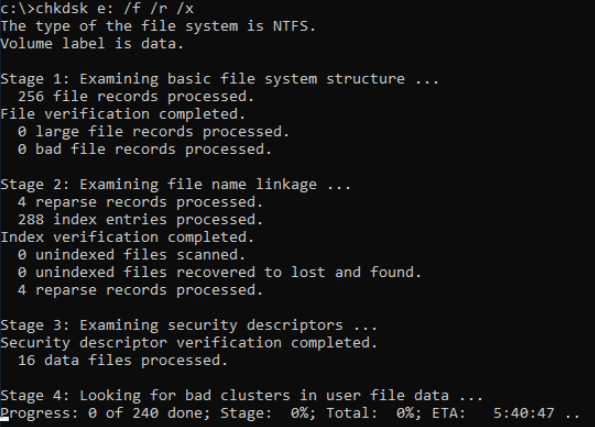
Krok 2. Ponownie sformatuj dysk twardy do użytku
1. Otwórz Eksplorator plików systemu Windows, zlokalizuj i kliknij prawym przyciskiem myszy dysk twardy.
2. Wybierz „Format”, zresetuj system plików na NTFS, zaznacz „Szybkie formatowanie” i kliknij „Start”.
Następnie możesz zapisać dane z powrotem na dysku twardym i użyć ich ponownie.
Naprawa trudnych / fizycznych uszkodzonych sektorów
Dotyczy: napraw uszkodzonych sektorów.
Przeważnie, gdy dysk twardy zawiera uszkodzone twarde sektory, nie można naprawić uszkodzonych sektorów przy użyciu normalnych rozwiązań. Jedynym możliwym sposobem jest formatowanie dysku na niskim poziomie, resetowanie bloków dysku twardego, klastrów i sektorów.
Format niskiego poziomu jest również nazywany formatem fizycznym. Nowoczesne dyski twarde są fabrycznie formatowane do niskiego poziomu na cały okres eksploatacji dysku. Komputer PC nie może wykonać formatowania niskiego poziomu na nowoczesnym dysku twardym IDE / ATA lub SCSI, a zrobienie tego spowodowałoby zniszczenie dysku twardego. To znaczy, że nie możesz naprawić złego sektora.
Aby rozwiązać ten problem, masz dwie możliwości:
1. Wyślij swój dysk twardy do producenta lub lokalnego centrum napraw, dostosuj go do formatu niskiego poziomu.
2. Wybierz klonowanie dysku na dobry nowy dysk, aby uniknąć pogorszenia stanu dysku twardego z większą liczbą uszkodzonych sektorów.
Wniosek
Ta strona zawiera 3 główne rozwiązania, które pomogą Ci naprawić uszkodzone sektory na dysku twardym, zewnętrznych urządzeniach pamięci masowej. Najbardziej wydajnym sposobem jest wymiana dysku na nowy za pomocą oprogramowania do klonowania dysków - EaseUS Disk Copy.
Jeśli wolisz spróbować naprawić uszkodzone sektory, CHKDSK i formatowanie będą działać. Jeśli chodzi o trudne, złe sektory, może pomóc tylko format niskiego poziomu, którego nie można zrobić samodzielnie. Musisz zanieść dysk do producenta, aby uzyskać pomoc.
Więcej informacji o uszkodzonych sektorach
Niektóre osoby mogą również mieć pytania dotyczące diagnozowania tego czy na dysku znajdują się uszkodzone sektory. Możesz ocenić stan na podstawie następujących dwóch czynników:
# Jakie są objawy złych sektorów?
Gdy występuje jeden z następujących symptomów, dysk twardy lub zewnętrzne urządzenia magazynujące mogą zawierać uszkodzone sektory:
- Dziwny dźwięk tarcia podczas uruchamiania lub uruchamiania dysku twardego.
- System wyświetla komunikat o błędzie, taki jak „Nie znaleziono sektora” lub „Ogólny błąd odczytu dysku C” itp.
- Dysk się nie formatuje, pojawia się błąd.
- Scandisk (narzędzie diagnostyczne) uruchamia się automatycznie po uruchomieniu systemu.
- Niektóre operacje utknęły lub zostały przypadkowo przypisane do określonego procesu.
# Jakie są przyczyny twardych uszkodzonych sektorów?
1. Dysk twardy został wysłany z fabryki z uszkodzonymi sektorami. (np. dysk SSD)
2. Obrażenia fizyczne, takie jak:
- Błąd produkcyjny
- Przypadkowe upuszczenie, pęknięcie itp.
- Dotknięcie nagłówka dysku twardego do talerza
- Kurz
# Jakie są przyczyny miękkich złych sektorów
Problem z oprogramowaniem, na przykład:
- Nagłe wyłączenie komputera
- Sektory zawierające dane nie pasują do kodu korekcji błędów
- Wirusy, złośliwe oprogramowanie atakuje komputer, powoduje uszkodzone sektory.
# 3. Jak uniknąć złych sektorów?
Niektórzy z was mogą również chcieć wiedzieć, jak chronić dysk przed błędami uszkodzonych sektorów. Oto kilka porad:
1. Regularnie uruchamiaj sprawdzanie dysku lub polecenie CHKDSK na dysku, aby usunąć uszkodzone sektory.
2. Uruchom oprogramowanie antywirusowe, aby usunąć wirusy i złośliwe oprogramowanie.
3. Wykonaj odpowiednie operacje na dysku, na przykład: zamknij wszystkie uruchomione programy przed wyłączeniem komputera.
Powiązane artykuły
-
Dysk twardy Ghost na dysk SSD z programem Norton Ghost i alternatywą
![author icon]() Arek/2024/05/22
Arek/2024/05/22
-
Jak sklonować partycję w systemie Windows 7/8/10/11 (szybko i łatwo)
![author icon]() Arek/2024/01/23
Arek/2024/01/23
-
Najlepsze 5 programów do klonowania dysków Seagate [recenzje z 2023 r.]🏆
![author icon]() Arek/2024/07/19
Arek/2024/07/19
-
Klonuj dysk twardy na dysk SSD Crucial | Bezpieczne i łatwe
![author icon]() Arek/2024/06/25
Arek/2024/06/25